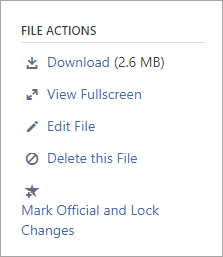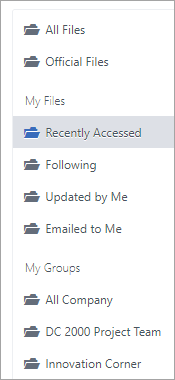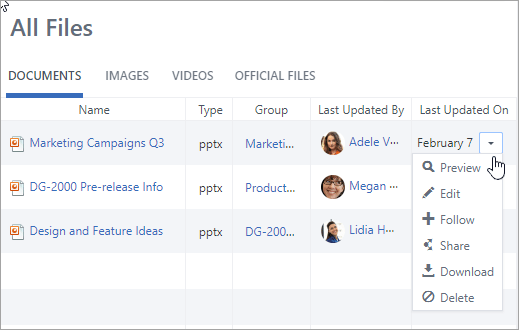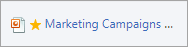Urejanje Office 365 dokumentov v Viva Engage
Velja za
Vsak član skupnosti uporabnikov Viva Engage ureja datoteke, ki jih tam objavljajo uporabniki. Viva Engage shrani zgodovino različic za vsako datoteko.
Opombe:
-
Viva Engage shrani datoteke vseh povezanih skupnosti v SharePoint. Do vseh datotek lahko končate Viva Engage. Ko Viva Engage s storitvijo Microsoft 365, je vsaka skupnost povezana s skupino v storitvi Microsoft 365. Če želite preveriti, ali ima vaša organizacija to funkcijo, glejte Kje so shranjene Viva Engage datoteke?
-
Starejše Viva Engage za namestitev uporabljajo drugo shemo shranjevanja v oblaku. Večina je bila preostala pretvorbo v Microsoft 365 s SharePointovo shrambo. Med pretvorbo so vse obstoječe datoteke za Viva Engage skupnosti samo za branje. V takih primerih boste morali prenesti in znova naložiti datoteko, nato pa po potrebi urediti novo preneseno različico. Če želite več informacij, glejte spodnje razdelke.
Načini urejanja datotek, ogled zgodovine različic in odpiranje prejšnjih revizij so odvisni od vrste datoteke in od tega, kje je datoteka shranjena.
-
Za Word, PowerPoint ali Excelove datoteke, shranjene v storitvi Viva Engage: Če želite slediti revizijam, na strani Viva Engage za datoteko odprite datoteko v Office 365.
Delo v Microsoft 365 za splet je podobnoMicrosoft 365 na namizju. Namige in pomoč pri delu Microsoft 365 za splet aplikacijah najdete v člankih Osnovna opravila v storitvi Word za splet, Osnovna opravila v storitvi Excel Onlinein Osnovna opravila v PowerPoint za splet.
-
Če si želite ogledati zgodovino različic, preverite posamezne Viva Engage datotek.
-
Za Word, PowerPointove ali Excelove datoteke, shranjene v SharePointu: Če želite slediti revizijam, lahko spremembe naredite v programu Microsoft 365 za splet ali neposredno v Word, PowerPointu ali Excelu. Zgodovina različic je ogledana v knjižnici dokumentov storitve SharePoint Online za skupino.
-
Za druge vrste datotek: prenesite datoteko, spremenite datoteko in prenesite posodobljeno datoteko. Viva Engage datoteke v shrambi v oblaku in v SharePointu za datoteke, shranjene v SharePointu, lahko spremljate revizije datotek.
Predogled ali urejanje datoteke v pogovoru
-
Izberite datoteko. Viva Engage odpre stran z datoteko in prikaže predogled, če je na voljo.
Namig: Če želite druge možnosti datoteke, v polju za prilogo pogovora izberite Več.
-
Na seznamu Dejanja datoteke izberite Uredi datoteko. Odpre se nov zavihek za datoteko.
-
Naredite želene spremembe. Če želite ustaviti urejanje, zaprite zavihek v brskalniku. Vse vaše spremembe so v priloženo datoteko shranjene samodejno.
-
Če je datoteka shranjena v SharePointu, bo na vrhu prikazana možnost za Word, Excel ali PowerPoint.
Če predogled ni na voljo ali povezava Uredi datoteko ni na voljo, izvedite te korake:
-
Izberite Kliknite, če želite prenesti (ali prenesti) in shraniti datoteko v računalnik.
-
Uredite datoteko (ni potrebno za prenose).
-
Prenesite jo v Viva Engage tako, da poiščete izvirno različico, nato pa izberite Dejanja datoteke > prenesite novo različico. Prenos ponastavi datoteko za stanje za branje/pisanje.
Predogled ali urejanje datoteke iz skupine
-
V skupini izberite Datoteke in nato kliknite ime datoteke. Datoteka se prikaže v pogovoru, kjer je objavljena.
-
Če si želite ogledati datoteko v predogledu, izberite Kliknite tukaj, če si želite ogledati dokument. Če si datoteko lahko ogledate v predogledu, se odpre predogled.
-
Če želite urediti datoteko, izberite Dejanja datoteke >Uredi datoteko.
-
Naredite želene spremembe. Če želite ustaviti urejanje, zaprite zavihek v brskalniku. Vse vaše spremembe so v priloženo datoteko shranjene samodejno.
-
Če je datoteka shranjena v SharePointu, jo lahko urejate v Word, Excelu ali PowerPointu na vrhu.
Če ne morete izbrati Uredi datoteko naseznamu Dejanja datoteke :
-
Na seznamu Dejanja datoteke kliknite Prenesi in shranite datoteko v računalnik.
-
Po potrebi uredite datoteko in jo prenesite v Viva Engage tako, da poiščete izvirno različico. Nato izberite Dejanja datoteke > Prenos nove različice. Prenos ponastavi datoteko za stanje za branje/pisanje.
Predogled ali urejanje datoteke na seznamu Viva Engage datotek
-
Če ne veste, v kateri skupnosti je datoteka, poiščite datoteko tako, da izberete ikono za nastavitve
V tem pogledu so dejanja datoteke prikazana v spustnem meniju v stolpcu Zadnja posodobitev ob .
-
Če si želite predogledati datoteko, izberite Predogled.
Če predogleda ni na seznamu, ni na voljo za to vrsto datoteke.
-
Če želite urediti datoteko, izberite Uredi.
-
Uredite datoteko. Če želite ustaviti urejanje, zaprite zavihek v brskalniku. Vse vaše spremembe so v priloženo datoteko shranjene samodejno.
-
Če je datoteka shranjena v SharePointu, jo lahko urejate v Word, Excelu ali PowerPointu na vrhu.
Če ne morete urejati, morate prenesti in urediti datoteko in jo nato znova naložiti.
-
Izberite Prenesi, da shranite datoteko v računalnik.
-
Uredite datoteko in jo naložite v Viva Engage tako, da poiščete izvirno različico, nato pa izberite Dejanja datoteke> Prenos nove različice.
Delo z datotekami iz SharePointa
Če želite izvesti opravila v datotekah v SharePointu, izberite povezavo SharePointova knjižnica dokumentov na strani skupine in poiščite mapo Programi.
Informacije o delu z datotekami iz SharePointa najdete v teh člankih:
Pogosta vprašanja
V: Kako se lahko prepričam, da so moje Office 365 shranjene?
O: Spremembe se shranijo, ko jih naredite v Office 365. Če želite preveriti, ali so spremembe v datoteki, osvežite brskalnik in si oglejte predogled datoteke.
V: Zakaj so nekatere Office 365 samo za branje?
O: Če povezava Uredi manjka za datoteke programa Word, PowerPoint ali Excel, to preprosto pomeni, da je namestitev programa Viva Engage v vaši organizaciji pre Office 365, datoteke Viva Engage pa so zdaj shranjene v SharePointu. Dokument boste morali prenesti in ga znova prenesti. S tem ponastavite datoteko, da je berljiva in jo je mogoče odpreti.
V: Ali lahko med delom z vrsto datoteke, ki je ne morem urejati v programu Viva Engage, starejšo različico zamenjam s posodobljeno?
O: Za vrste datotek, ki niso Word, PowerPoint in Excel, da. Poiščite izvirno različico datoteke v aplikaciji Viva Engage izberite Naloži novo različico na seznamu Dejanja datoteke. Prenos nove različice ni na voljo za Word, Excelove ali PowerPointove dokumente: sledenje različicam za te vrste datotek je mogoče le, če spremembe naredite z Office 365.
V: Kako lahko se prepričam, da nihče ne spreminja moje datoteke?
-
O: Če je datoteka shranjena v storitvi Viva Engage, prosite skrbnika skupine, da klikne njeno ime, nato pa na seznamu Dejanja datoteke na levi strani izberite Označi uradne in zakleni spremembe.
Datoteka je prikazana z rumeno zvezdico.
-
Če je datoteka v SharePointu, jo lahko rezervirate in tako zagotovite, da je nihče drug ne more odpreti, ali pa spremenite SharePointova dovoljenja za datoteko.
-
Če želite poiskati datoteko v SharePointu, kliknite povezavo SharePointova knjižnica dokumentov na strani povezane skupine in poiščite mapo Programi.
-
Upoštevajte Navodila za SharePoint v članku Rezervacija , sprostitev ali zavračanje sprememb datotek v knjižnici ali Urejanje in upravljanje dovoljenj za SharePointov seznam ali knjižnico.
-